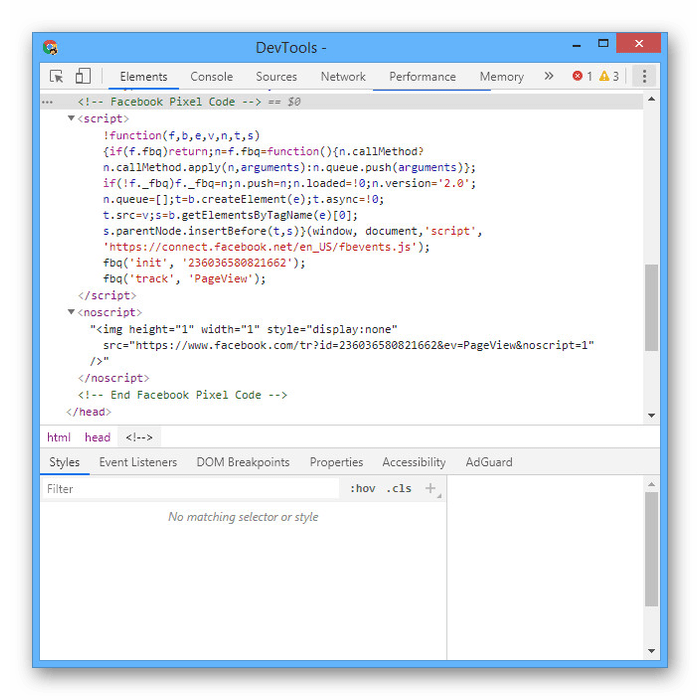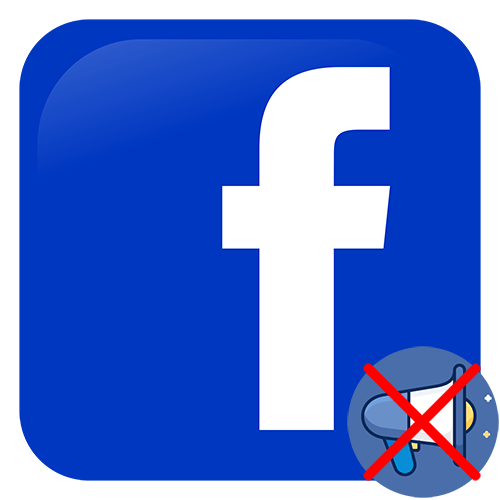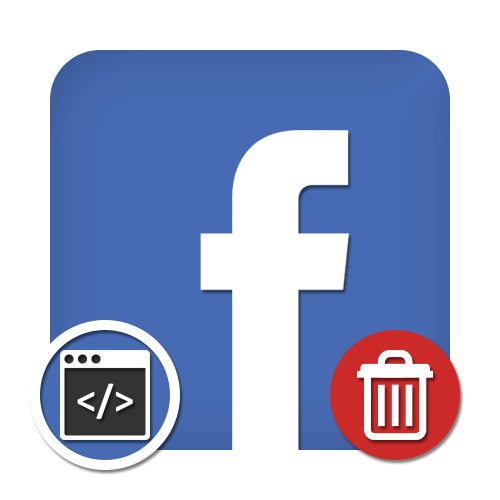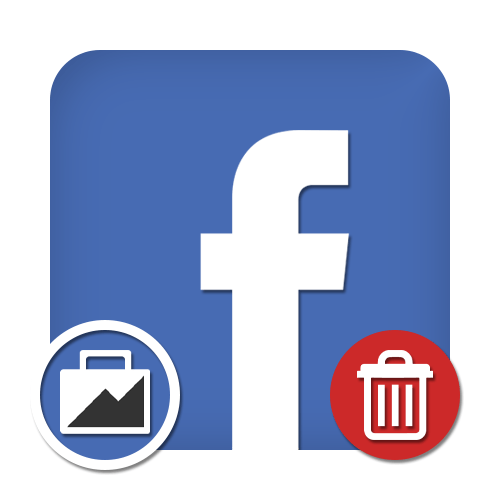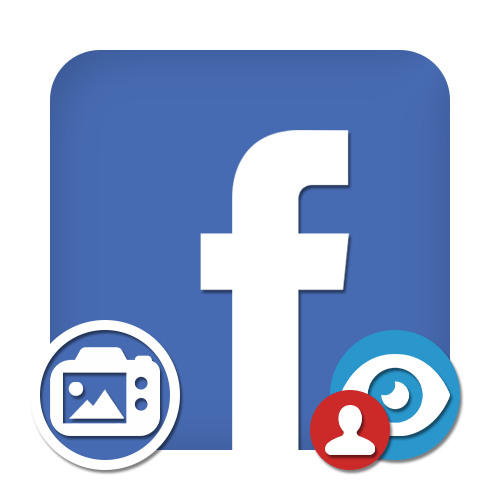Зміст
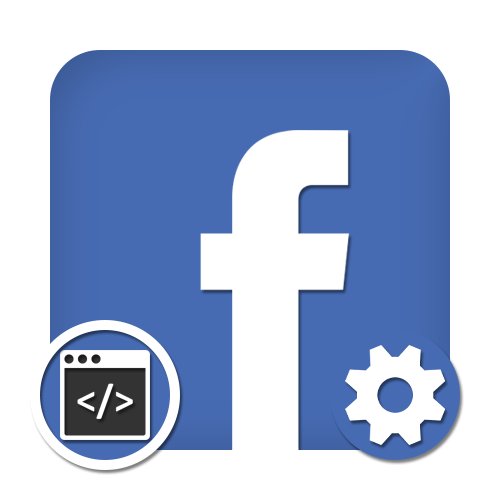
Створення та підготовка пікселя
Перше, чого необхідно приділити увагу при роботі з пікселями в соціальній мережі Facebook, це процедура підготовки і створення. Робиться все виключно за допомогою повної версії веб-сайту через бізнес-менеджер з уже готовою і налаштованою компанією.
- На верхній панелі бізнес-менеджера скористайтеся кнопкою «Business Manager» і в підрозділі " Управління компанією» виберіть " Налаштування компанії» .
- Після переходу в лівому меню розгорніть підрозділ " джерела даних» . Тут необхідно клікнути по рядку «пікселі» .
- В поруч розташованої колонці з тією ж назвою натисніть кнопку»додати" . Зверніть увагу на те, що всі наступні дії буде неможливо скасувати.
- Заповніть поле " Назва пікселя» відповідно до особистих вимог, враховуючи обмеження кількості символів. Також за бажанням відразу можете вказати URL-адресу вашого веб-сайту.
- Натисніть кнопку»продовжити" у нижньому правому куті, щоб завершити процедуру створення. Після цього можна або залишитися в " Налаштуваннях компанії» , або відразу перейти до параметрів.
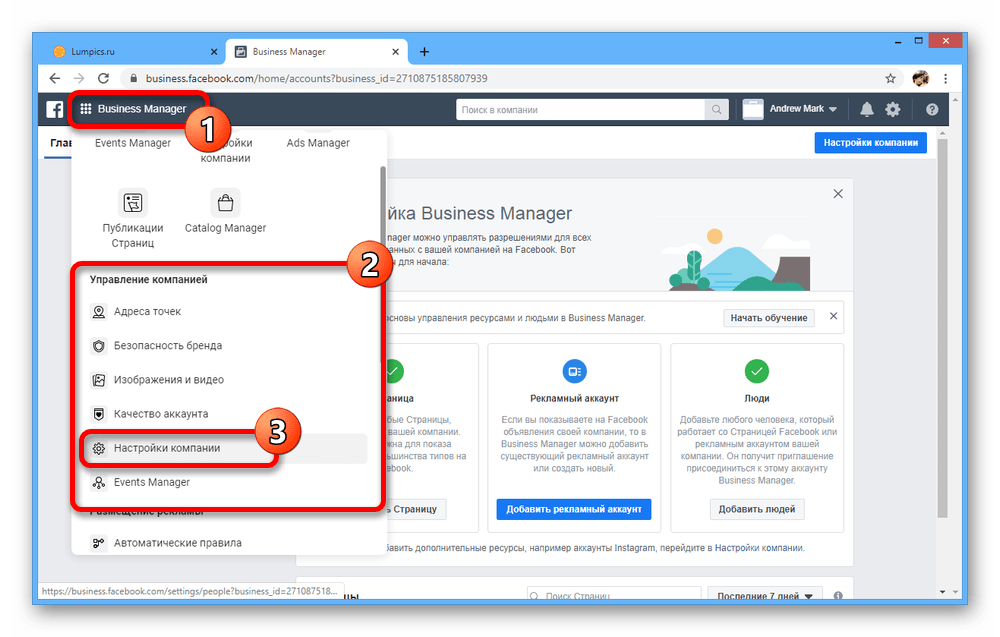
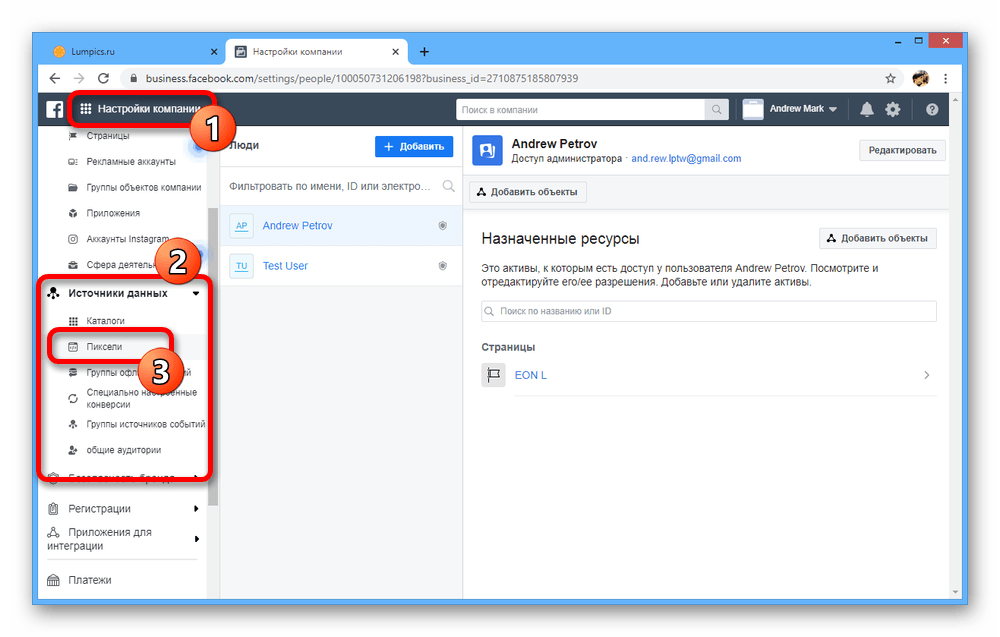
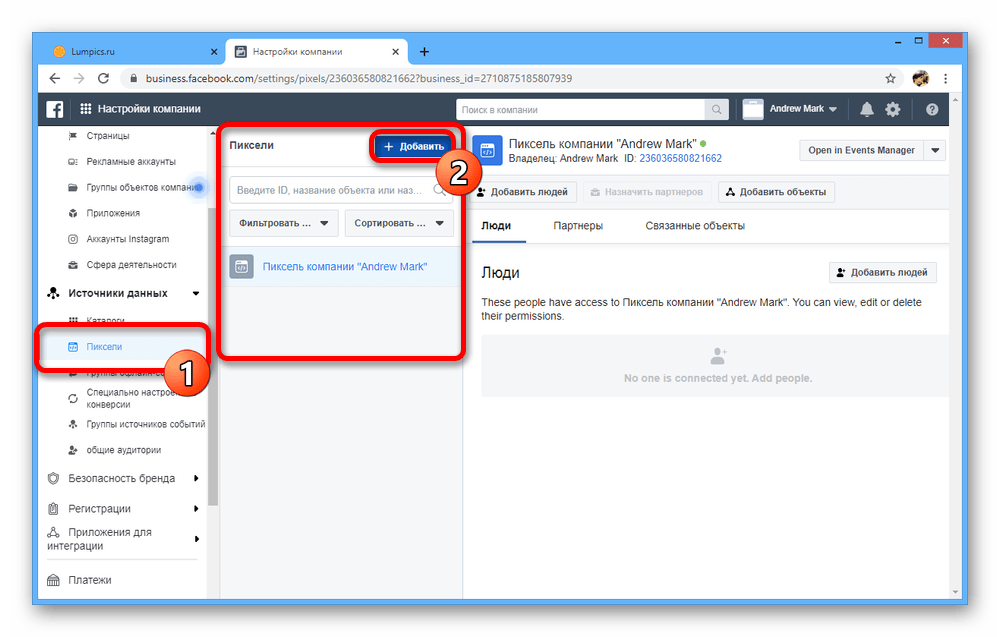
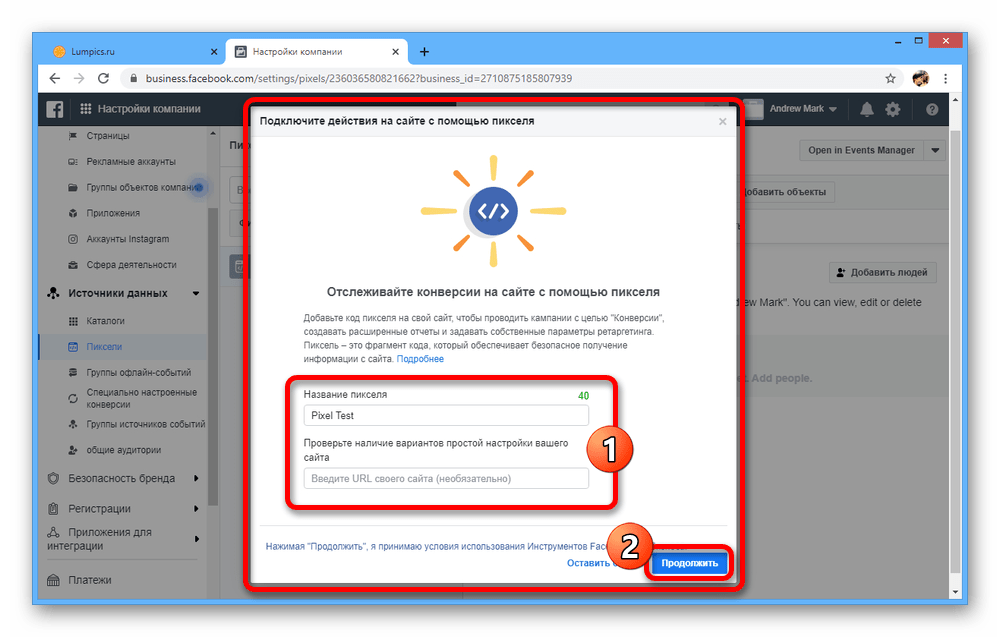
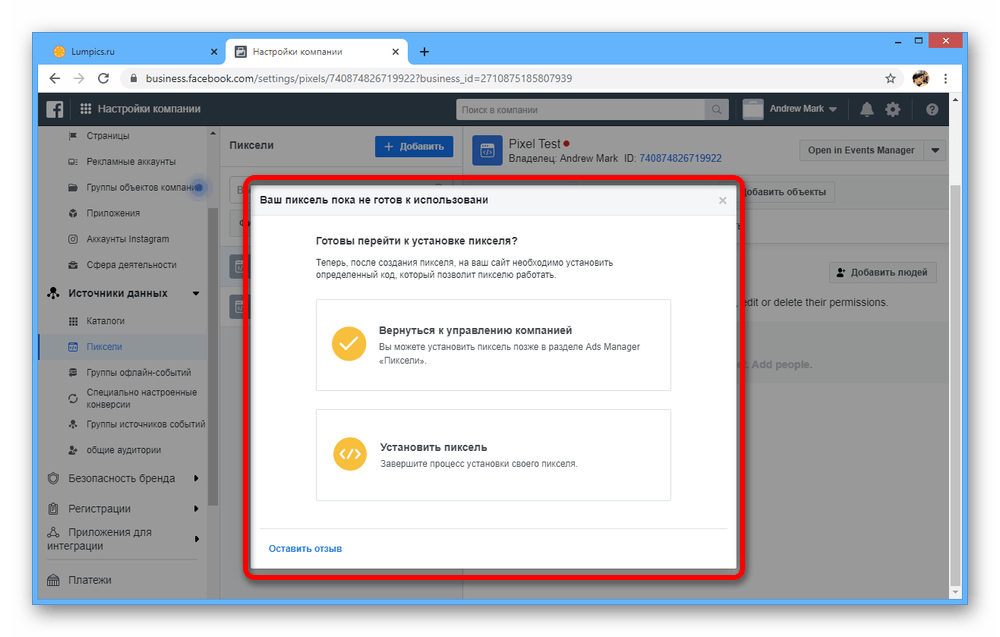
Управління створеним пікселем походить із зовсім іншого розділу Сайту. Якщо ви захочете швидко перейти до параметрів, але вже закрили раніше згадане вікно, можете скористатися кнопкою «Open in Events Manager» у правому куті сторінки.
Встановлення пікселя на сайт
Наступний важливий етап настройки Facebook пікселя полягає в установці на сайт за допомогою одного з двох засобів, призначених для певних ситуацій. При цьому ви цілком можете зробити додавання пікселя відразу на кілька різних сайтів, наприклад, з метою об'єднання даних аналітики на одній сторінці.
- Скористайтеся кнопкою в лівій частині верхньої панелі, щоб відкрити головне меню бізнес-менеджера, і в блоці " управління компанією» виберіть «Events Manager» .
- Через верхній список, що випадає виберіть вашу компанію або рекламний аккаунт, для якого раніше створювався піксель, і на вкладці " джерела даних»
клікніть по назві потрібного варіанту. У випадку з не налаштованим засобом необхідно натиснути за посиланням
" запустіть інструмент налаштування пікселя»
під повідомленням
»майже готово"
.
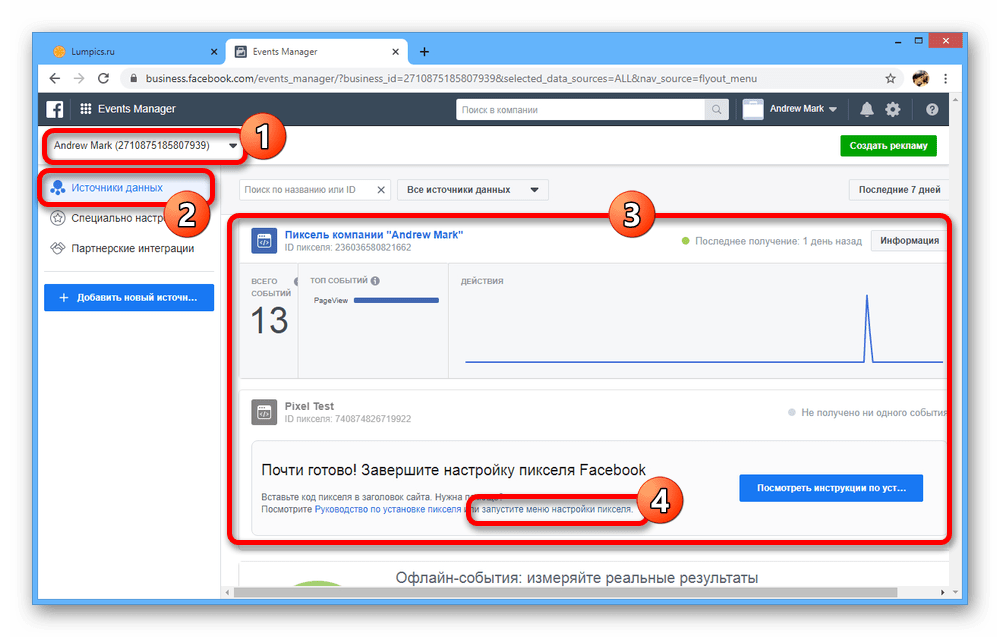
І хоча тут буде представлено три варіанти установки, насправді методу всього лише два.
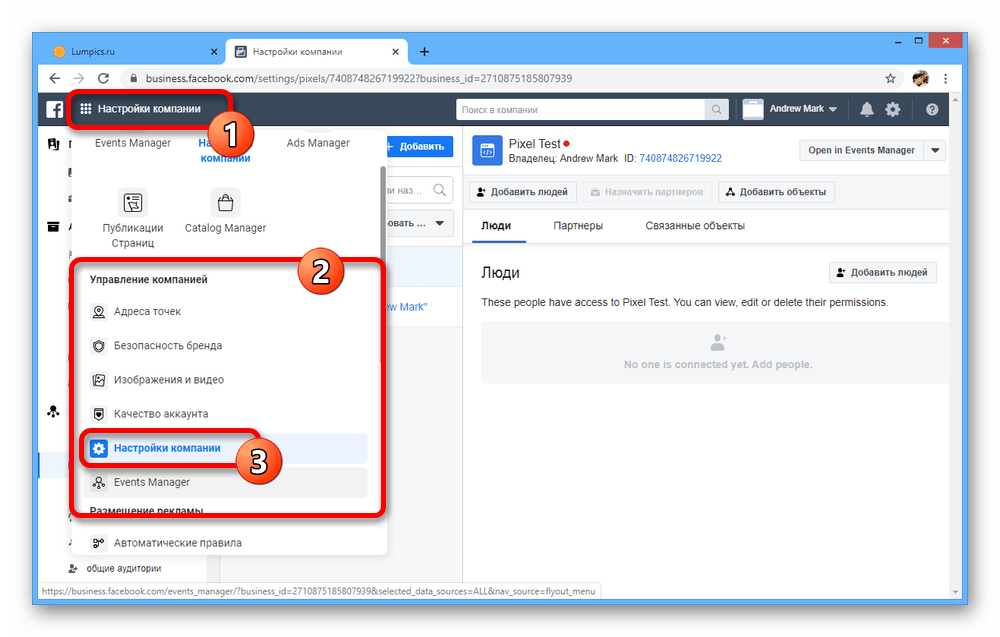
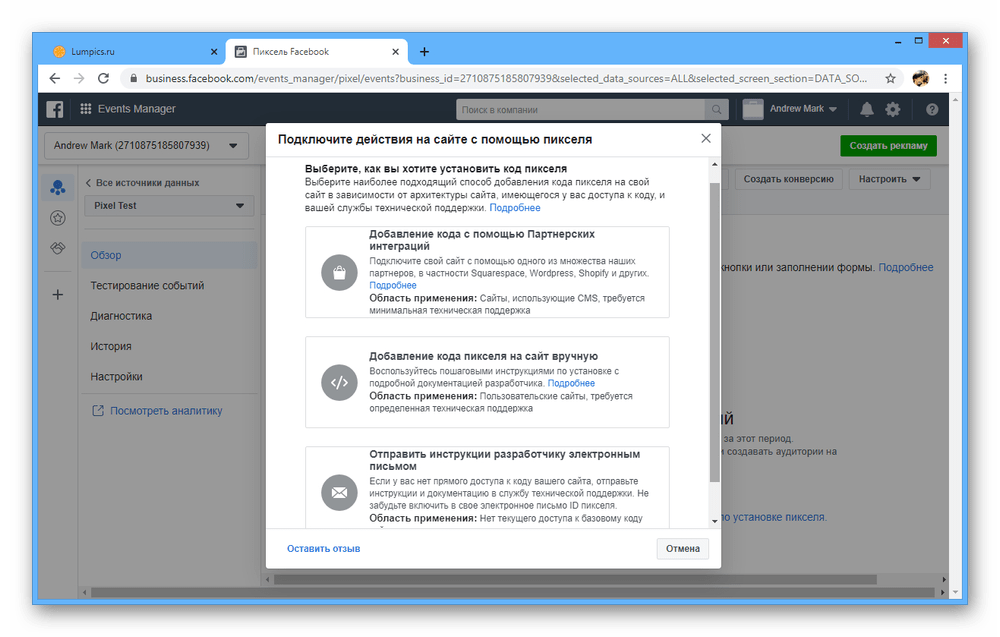
Партнерські інтеграції
- Клікнувши по блоку " додавання коду за допомогою партнерських інтеграцій» , ви перейдете до вікна вибору однієї з партнерських служб. Даний спосіб слід задіяти, якщо ви користувалися одним з представлених тут варіантів.
- Залежно від конкретного партнера процедура налаштування сильно відрізняється, проте в будь-якому випадку проводиться в бізнес-менеджері. Наприклад, у випадку з найбільш популярним варіантом WordPress вам буде надано спеціальне розширення, яке згодом потрібно встановити через панель управління сайтом і активувати.

Найкраще просто дотримуйтеся базової інструкції на Facebook, в точності повторюючи кожну дію.

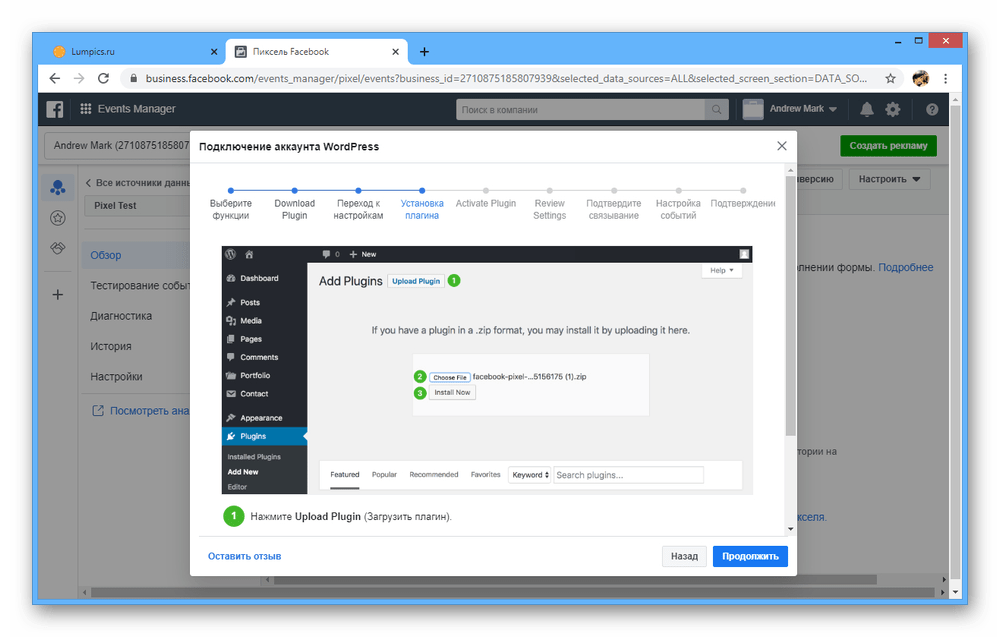
Додавання коду вручну
- Варіант установки «додавання піксельного коду на сайт вручну» призначений для тих випадків, якщо ви не виявили партнера в списку або вважаєте за краще самостійно працювати з кодом. Щоб почати установку, клікніть лівою кнопкою миші по текстовому блоку в підрозділі " встановлення базового коду на сайті» .
- Даний код необхідно вставити між відкриває і закриває тегом «HEAD» , бажано після будь-яких інших рядків. Врахуйте, що статистика буде збиратися тільки з тих сторінок, на яких був доданий Піксель.
- Так як настройка реклами залежить від ваших вимог, на свій розсуд скористайтеся повзунком»включити" в блоці " увімкнути Автоматичний розширений пошук збігів» . В цілому, для отримання додаткової інформації можете відкрити сторінку за посиланням »Детальніше" .
- На завершальному етапі установки заповніть текстове поле " введіть URL вашого сайту» і натисніть поруч розташовану кнопку " надіслати тестовий трафік» .
- Після натискання кнопки та автоматичного переходу на сайт виконайте будь-яку дію протягом наступних кількох секунд. Якщо код був доданий правильно, на місці текстового поля з'явиться підпис «Активний» .
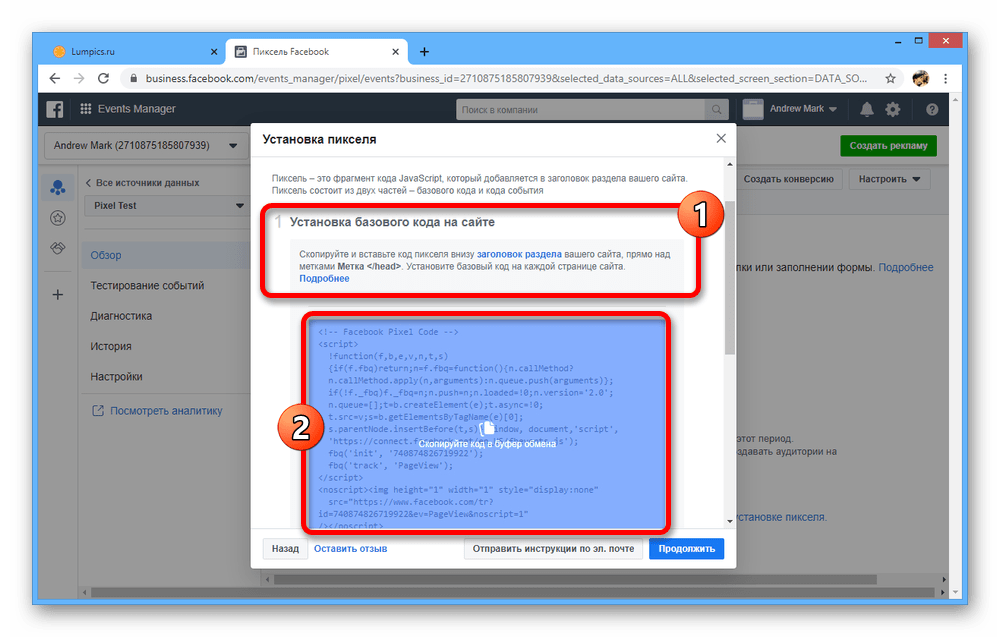
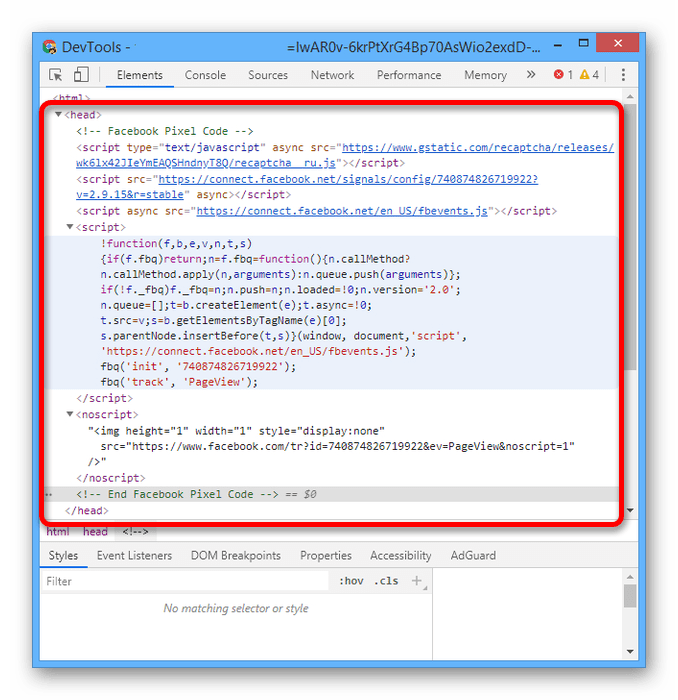
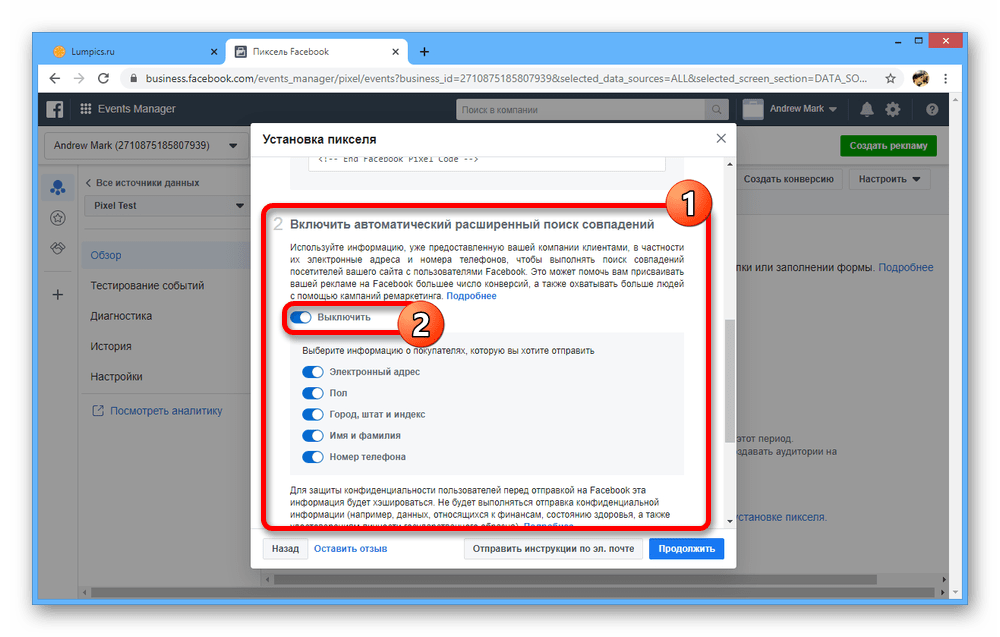
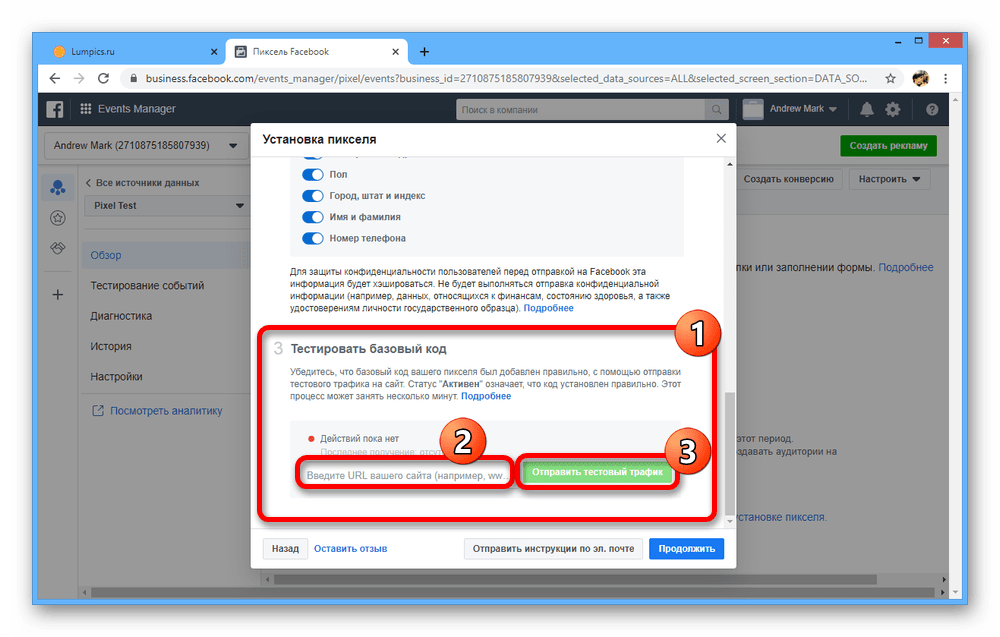
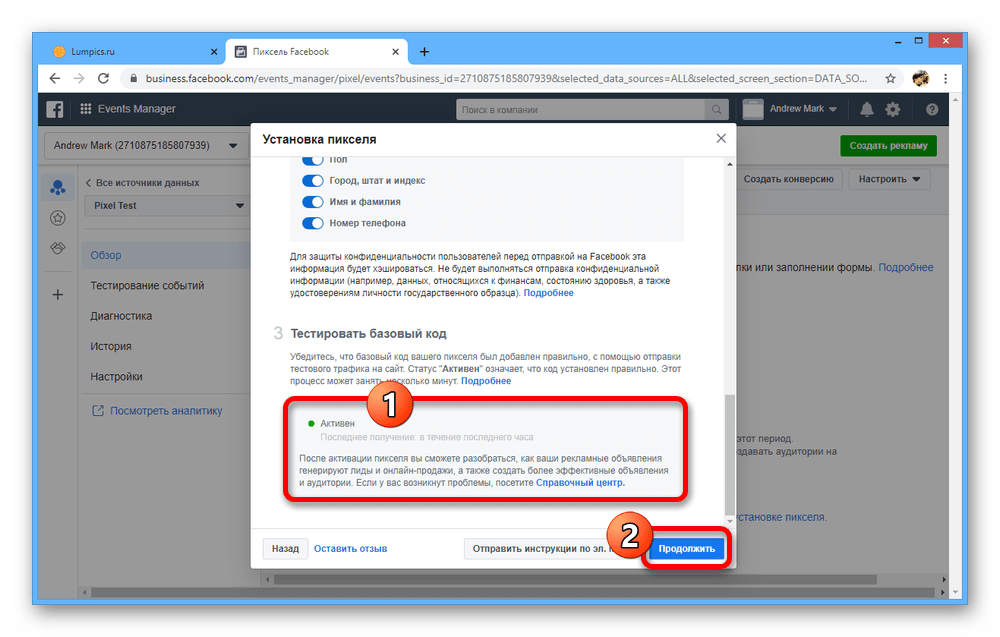
Надсилання піксельного коду
Завершальний третій метод по суті дублює другий, але дозволяє відправити всі інструкції по E-MAIL.
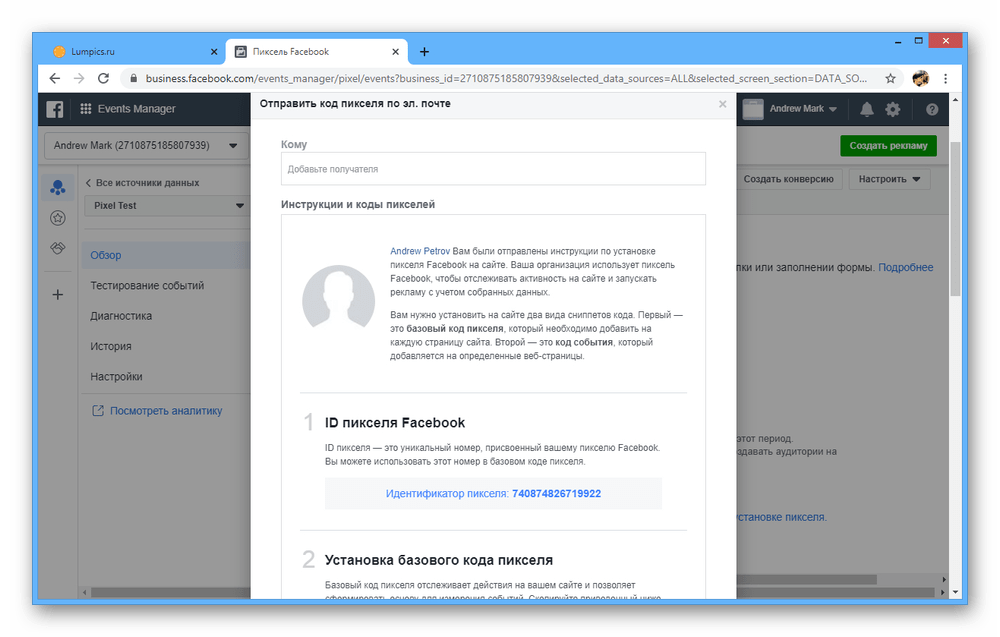
Процедура установки не повинна викликати труднощів, якщо ви маєте в своєму розпорядженні доступом до потрібних налаштувань сайту. До того ж, завжди можна спробувати заново.
Додавання подій
Розібравшись з установкою, необхідно додати події, дані про які ви будете отримувати за допомогою пікселя. Тут передбачено два варіанти для самостійного ручного і напівавтоматичного виконання процедури.
Самостійна установка
- Якщо ви хочете вручну працювати з кодом, в нижній частині вікна " Налаштування подій» скористайтеся посиланням " додати код події вручну» .
- Використовуйте представлені заготовки коду і кнопку " до тестування подій» , щоб виконати додавання. Ми не будемо детально зупинятися на окремих етапах, так як навіть Facebook не рекомендує даний підхід.
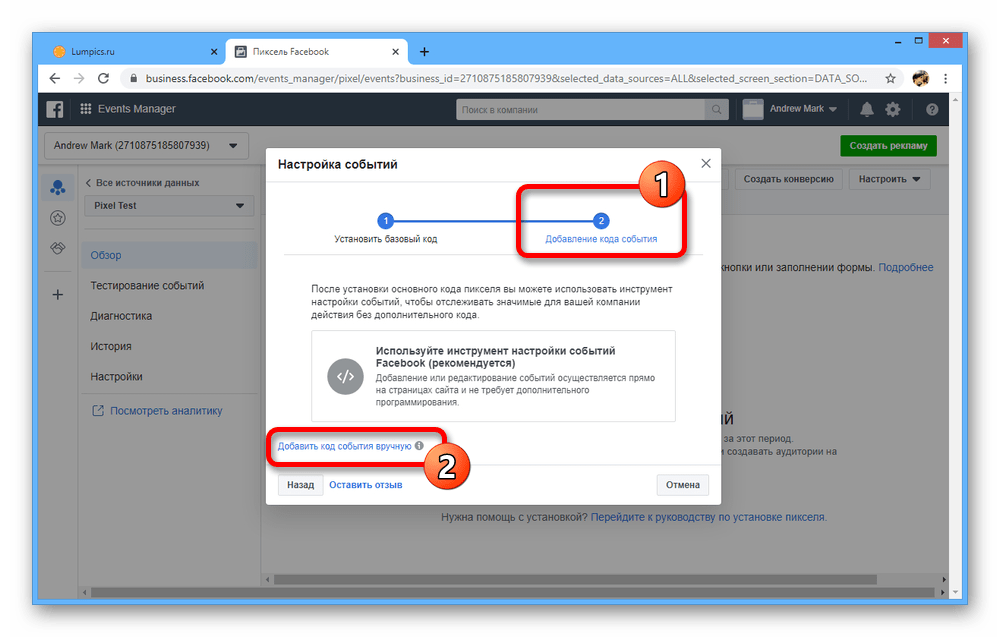
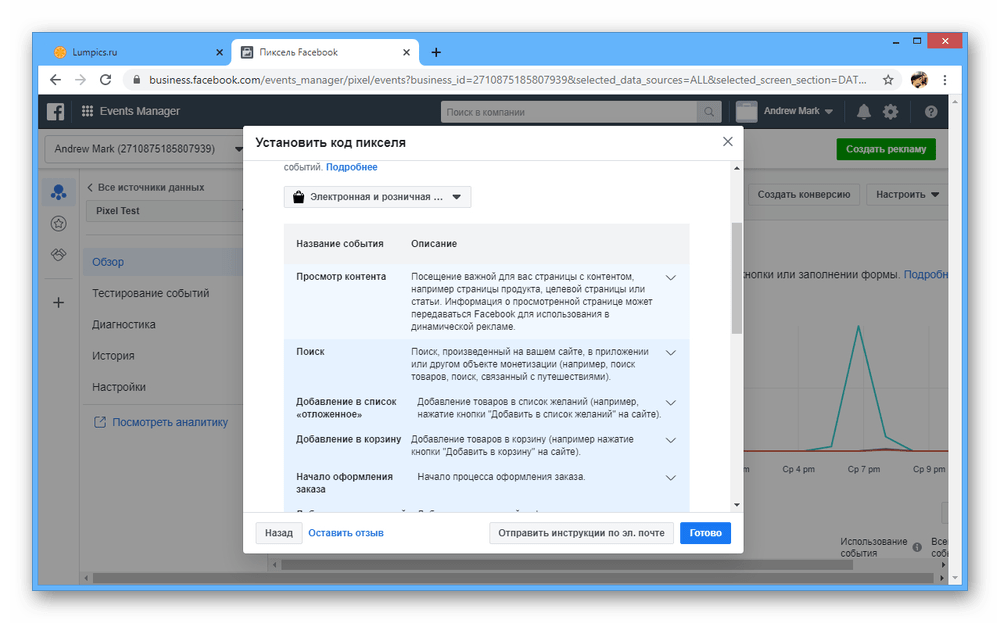
Напівавтоматична установка
- Для напівавтоматичного додавання коду у вікні " Налаштування подій» натисніть «використовуйте інструмент налаштування подій Facebook» .
- У наступному вікні введіть URL-адресу свого ресурсу та натисніть " відкрити сайт» . Для кожного варіанту потрібна буде окрема настройка.
- Після переходу на сайті відобразиться спливаюче вікно з налаштуваннями подій. Щоб зберегти натискання користувача по якомусь елементу, використовуйте опцію " відстежувати нову кнопку»
.
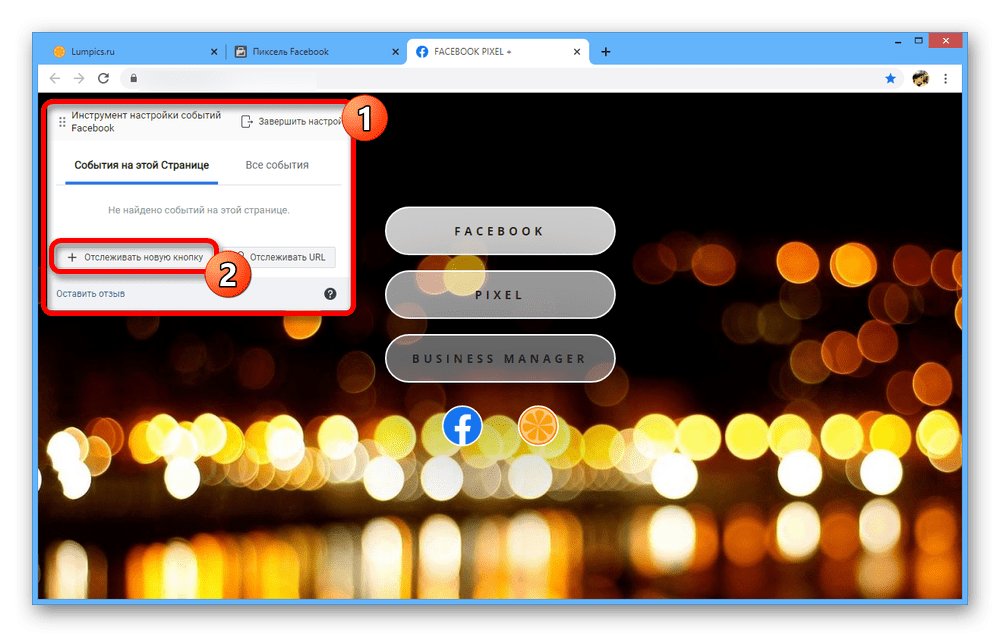
Для вибору досить просто клікнути по потрібному елементу лівою кнопкою миші.
- Через меню " Налаштування події» виберіть відповідне значення та натисніть " Підтвердити» .
- В якості альтернативи можете використовувати «відстежувати URL» . Це дозволить фіксувати дії, пов'язані з переходами по посиланнях.
- По завершенні настройки додані правила можна подивитися на вкладці " всі події»
. Для збереження в правому верхньому куті натисніть
" завершити налаштування»
.
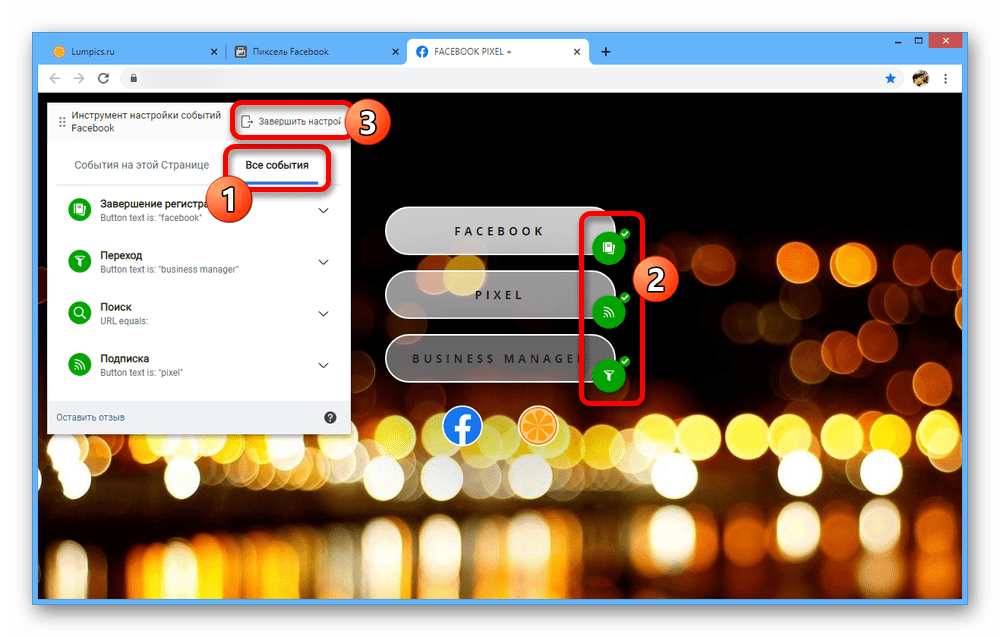
На сторінці пікселя в бізнес-менеджері про успішне застосування параметрів можна дізнатися за рахунок повідомлення.
- Коли Налаштування буде закінчено, обов'язково скористайтеся опцією " тестування подій»
, доступною на окремій вкладці. Тільки так можна переконатися в правильній роботі правил.
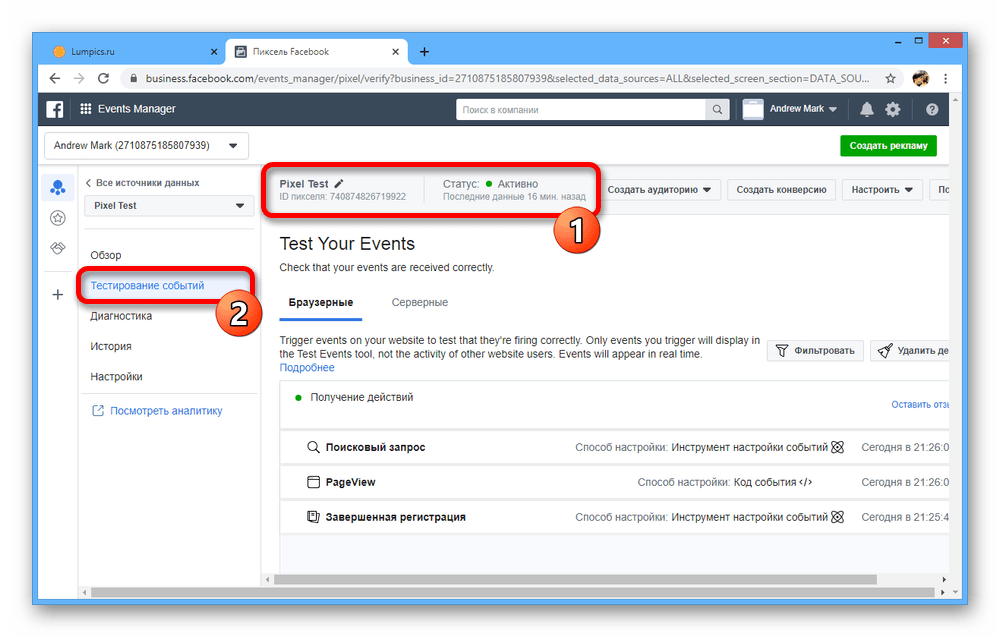
У майбутньому додати нові події можна буде на сторінці пікселя, вибравши в меню»налаштувати" пункт " налаштувати нові події» .
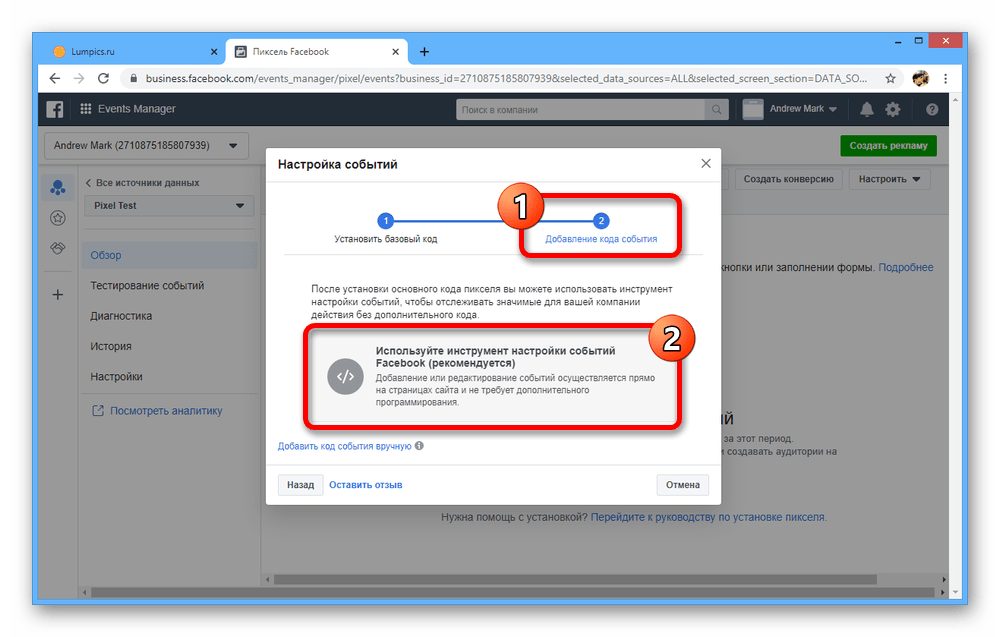
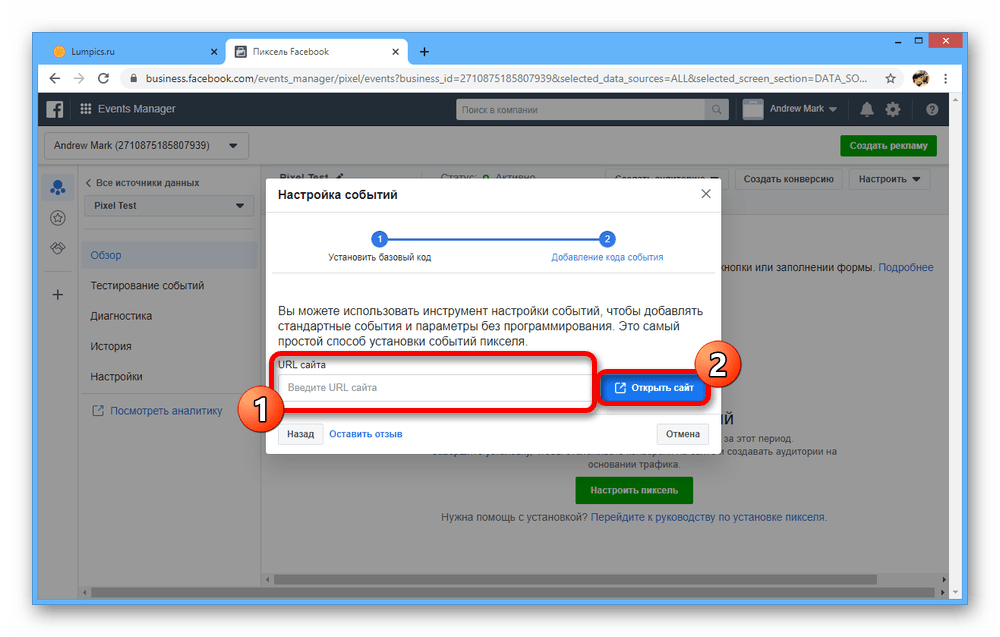
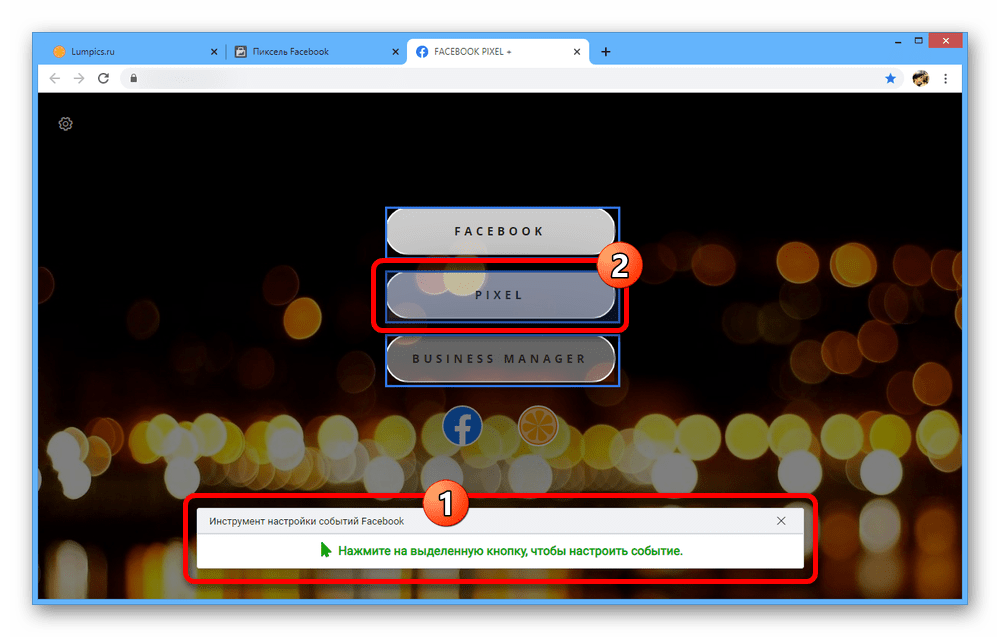
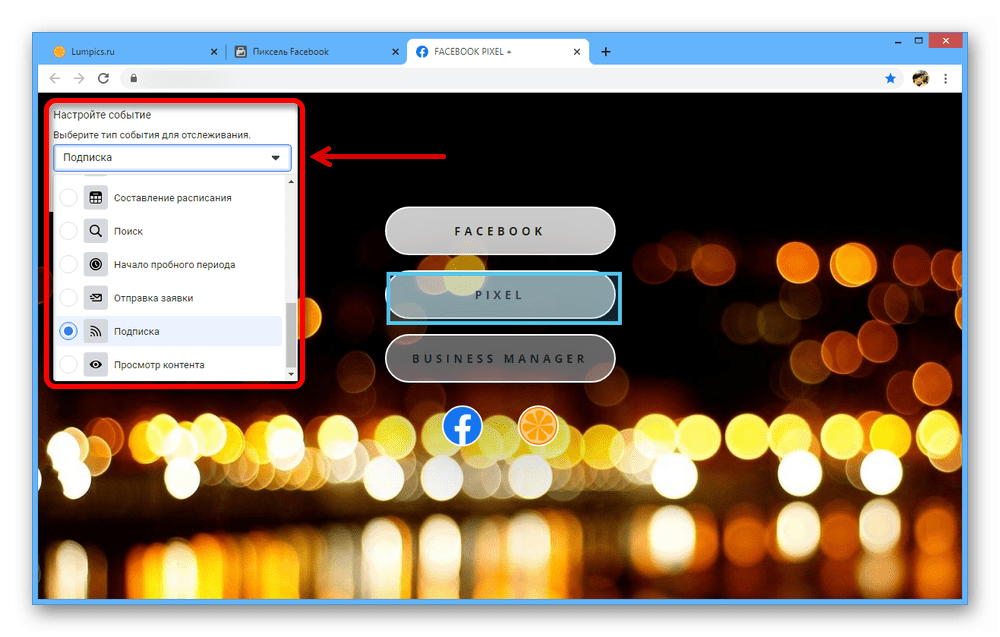
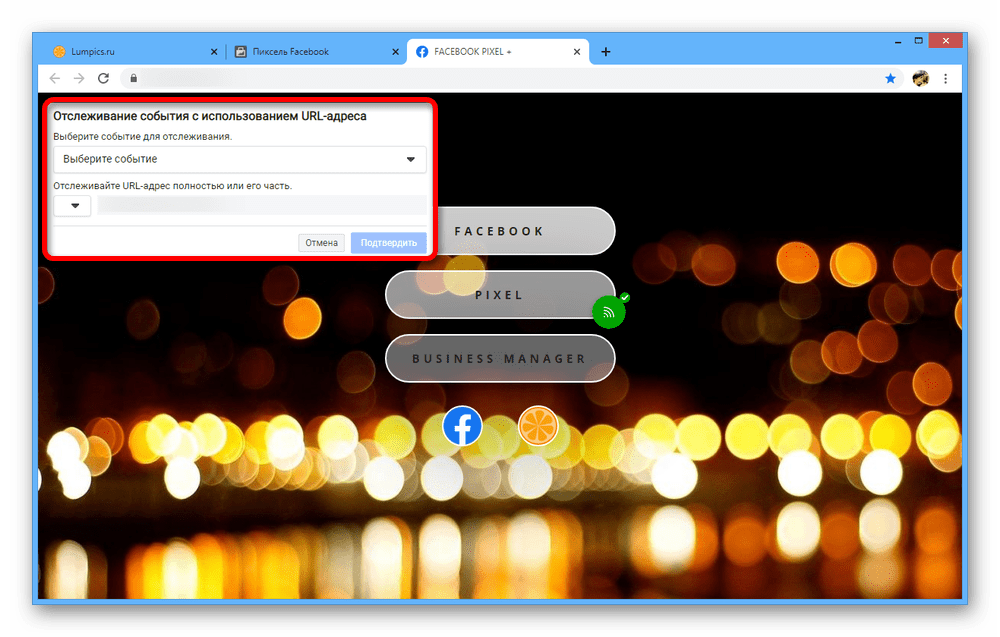
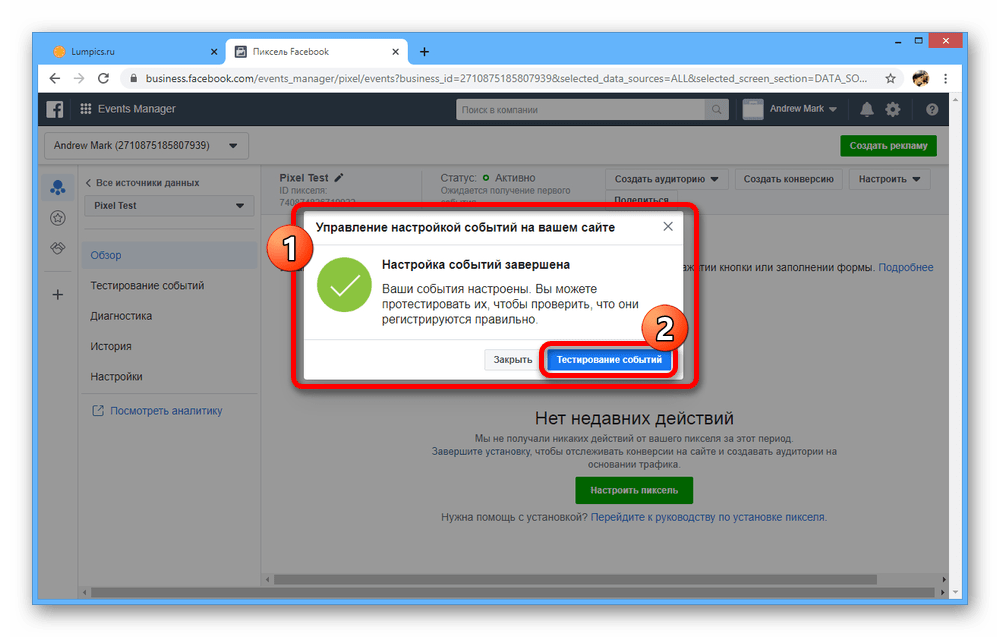
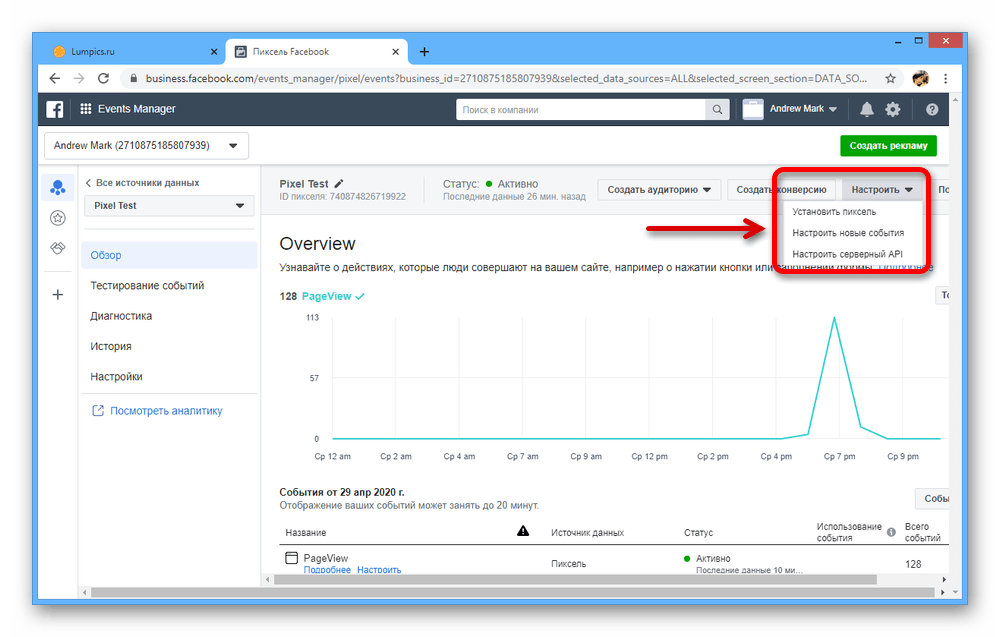
Процес налаштування подій, в цілому, не повинен викликати труднощів. До того ж, сам по собі Фейсбук надає масу рекомендацій і досить докладні описи опцій російською мовою.
Додаткові налаштування
Кожен задіяний піксель має окремий розділ з настройками, звідки можна як задіяти вже згадані раніше функції, так і скористатися багатьма іншими можливостями.
- Перший блок «спільний доступ»
у розділі
«Налаштування»
дозволяє подивитися і надати доступ до аналітики для інших акаунтів.
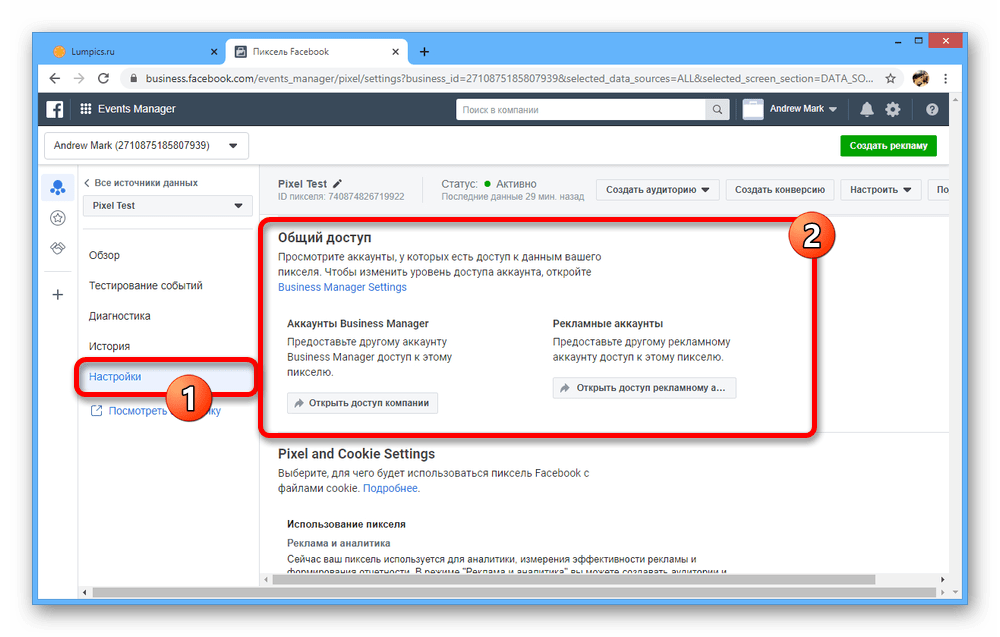
Самі зміни в будь-якому випадку виробляють не з Events Manager, а через " Налаштування компанії» .
- За рахунок параметра " використання пікселя»
у підрозділі
«Pixel and Cookie Settings»
можна вибрати режим роботи. Це може бути корисно, якщо ви хочете отримувати дані аналітики, але не розміщуєте рекламу на сайті.
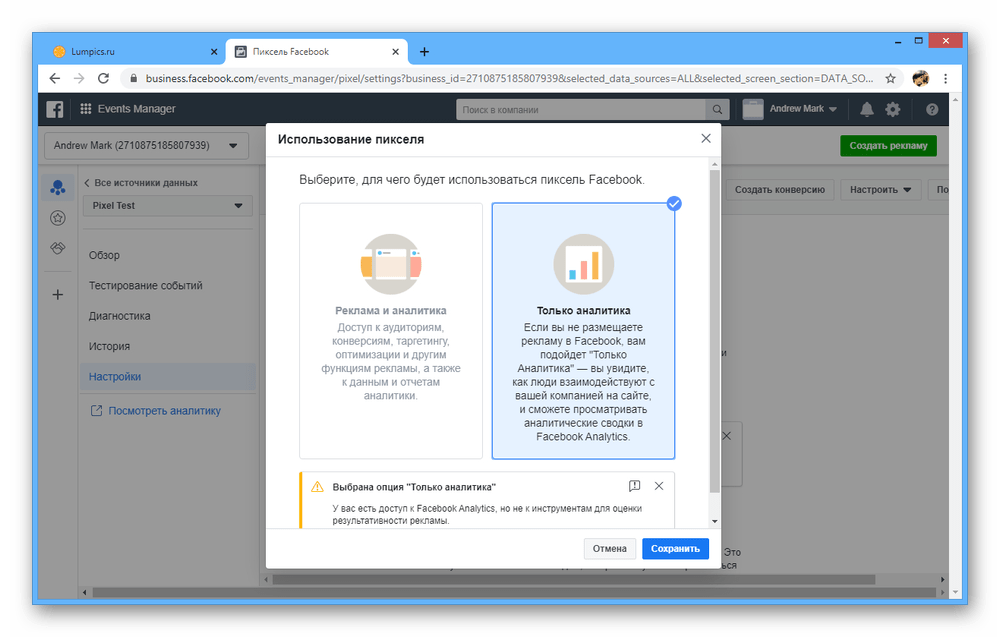
В розділі " використання файлів cookie» встановіть значення »Включено" . Це дозволить Facebook використовувати дані вашого сайту для адаптації оголошень під кожного користувача.
- Pro " розширений пошук збігів» ми вже згадували раніше. Звідси можете включити або відключити цю опцію, якщо не зробили цього на етапі установки.
- В блоці " Налаштування подій»
за допомогою кнопки
«відкрити інструмент налаштування подій»
можна швидко перейти до засобу додавання нових правил.
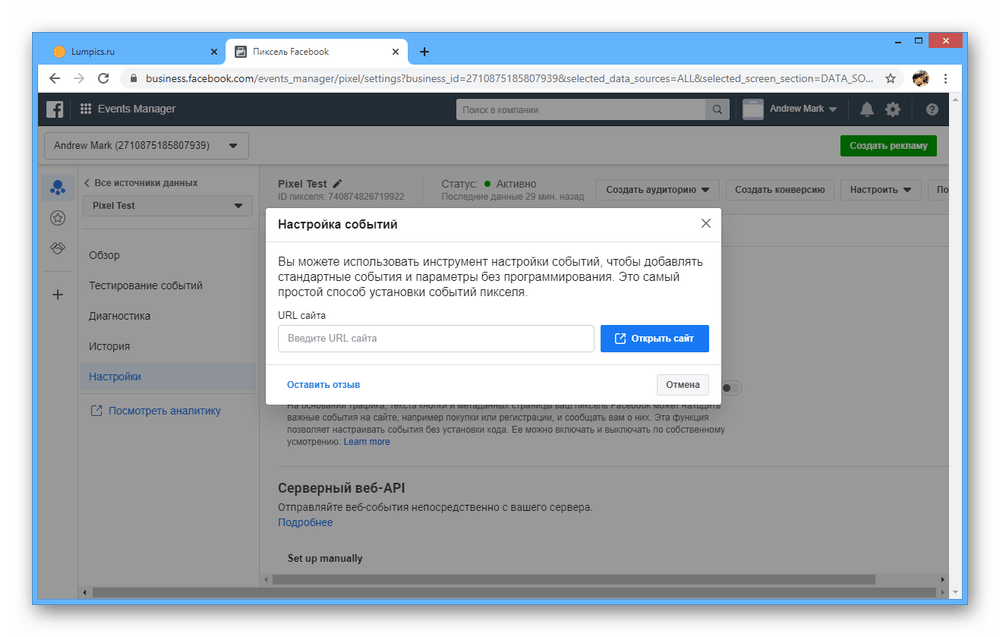
Крім того, можете скористатися функцією " Автоматичне відстеження подій» , щоб дозволити Facebook самостійно шукати дії на основі важливості та частоти використання.
- Розділ «серверний веб-API» дозволяє налаштувати відправку подій з вашого сервера для збільшення якості результатів.
- Останній пункт " дозволи на трафік» призначений для блокування подій з певних URL-адрес. Наприклад, навіть якщо Піксель був підключений відразу до всіх сторінок, тут можна виставити обмеження для окремих адрес.
- Окремої згадки гідна можливість перейменування пікселя. Для цього необхідно вибрати потрібне джерело даних і натиснути по значку олівця поруч з найменуванням.
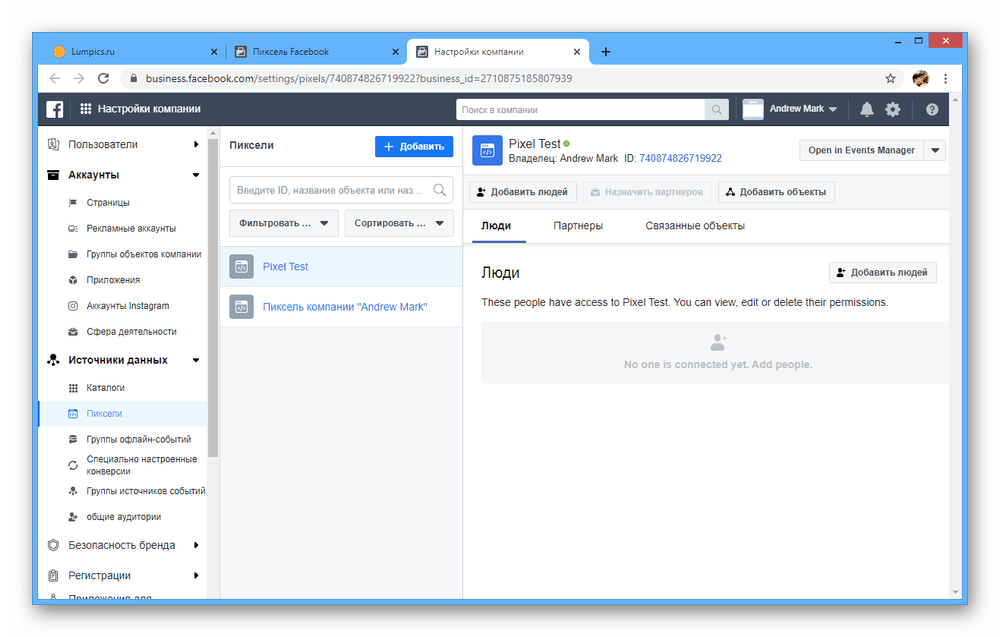
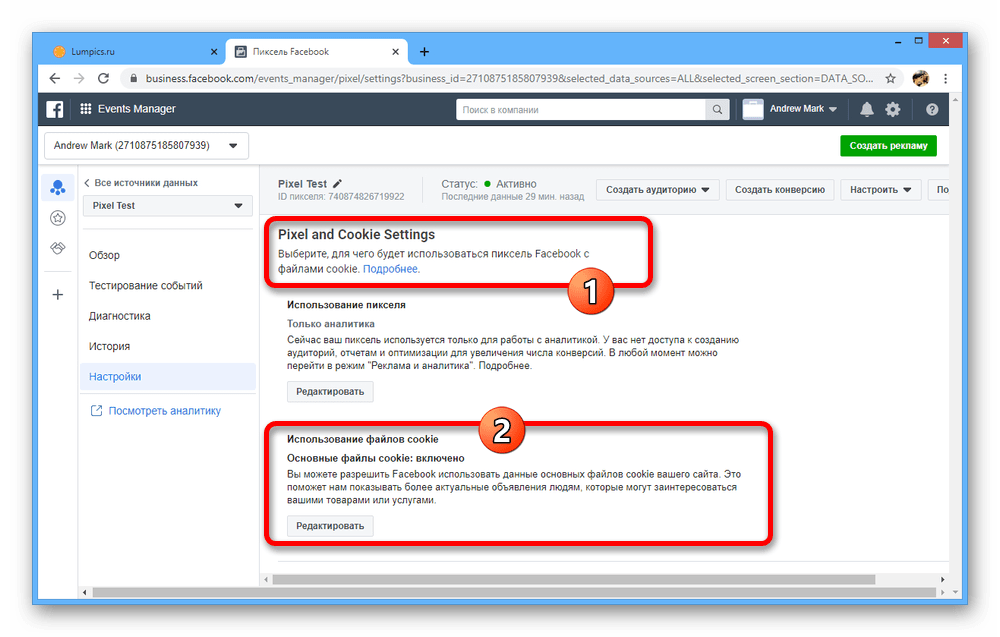
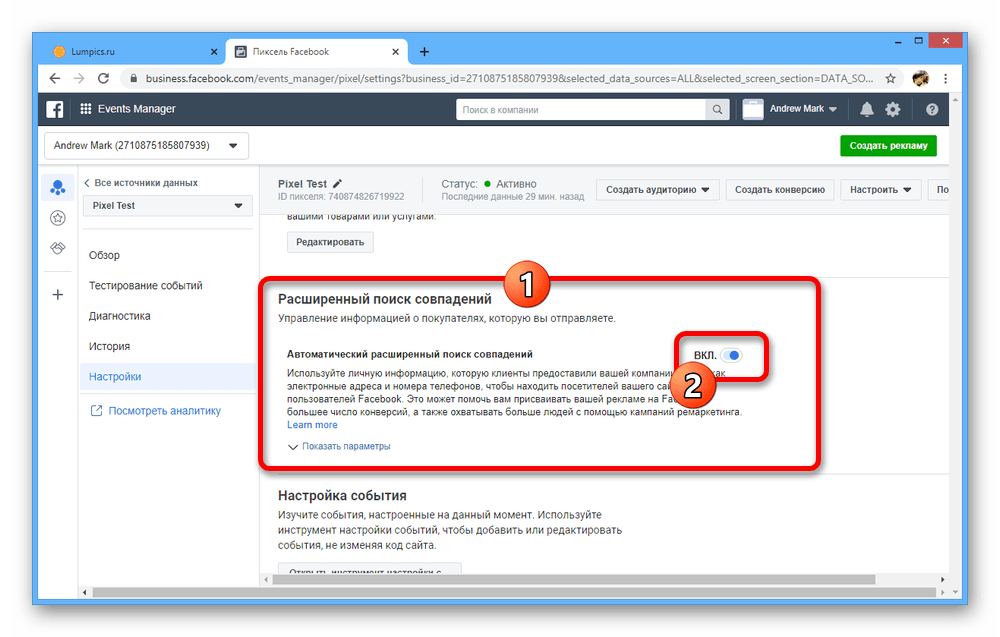
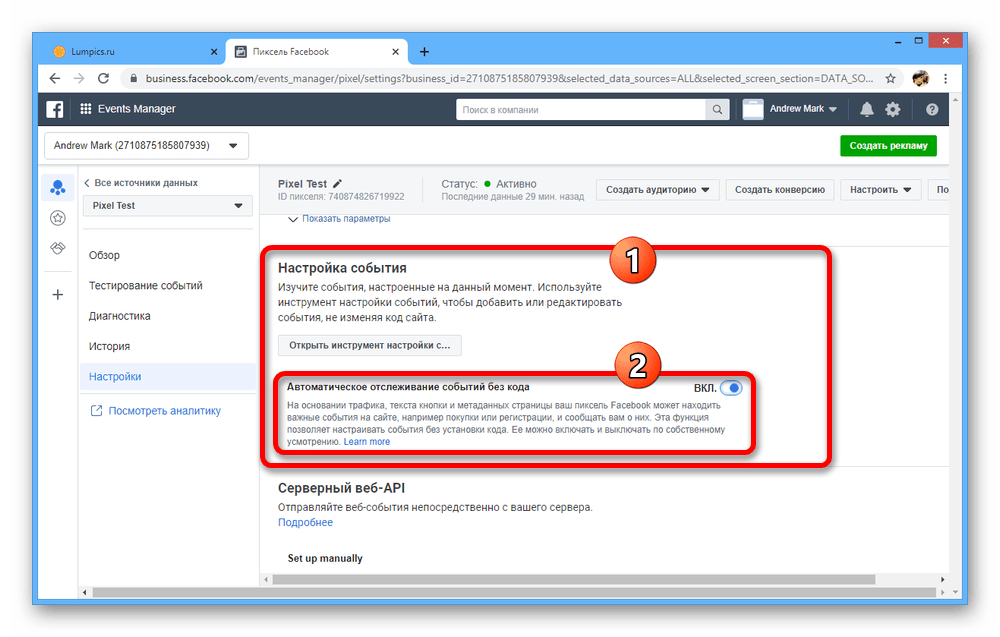
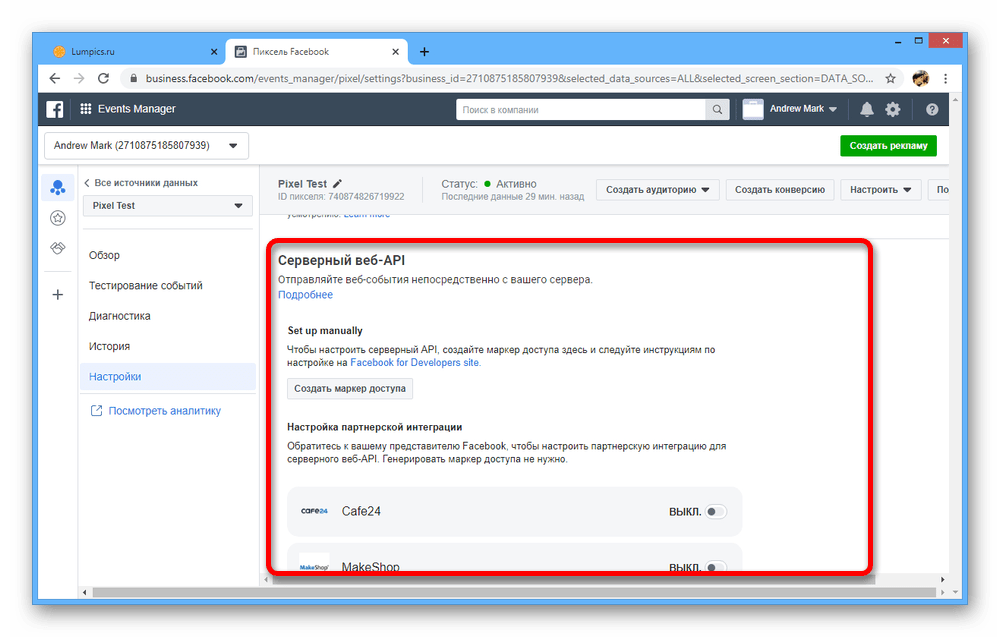
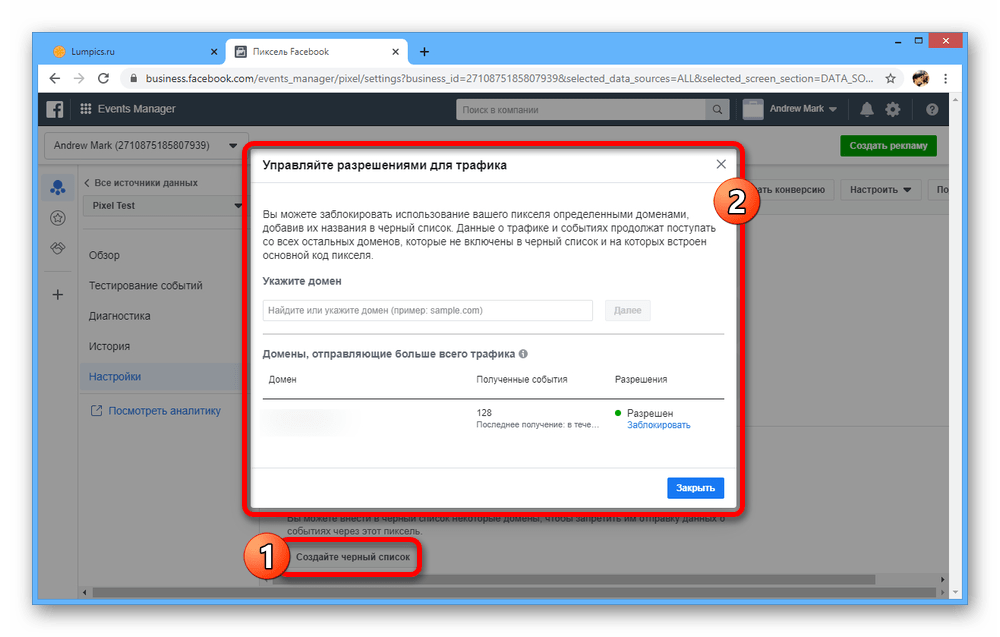
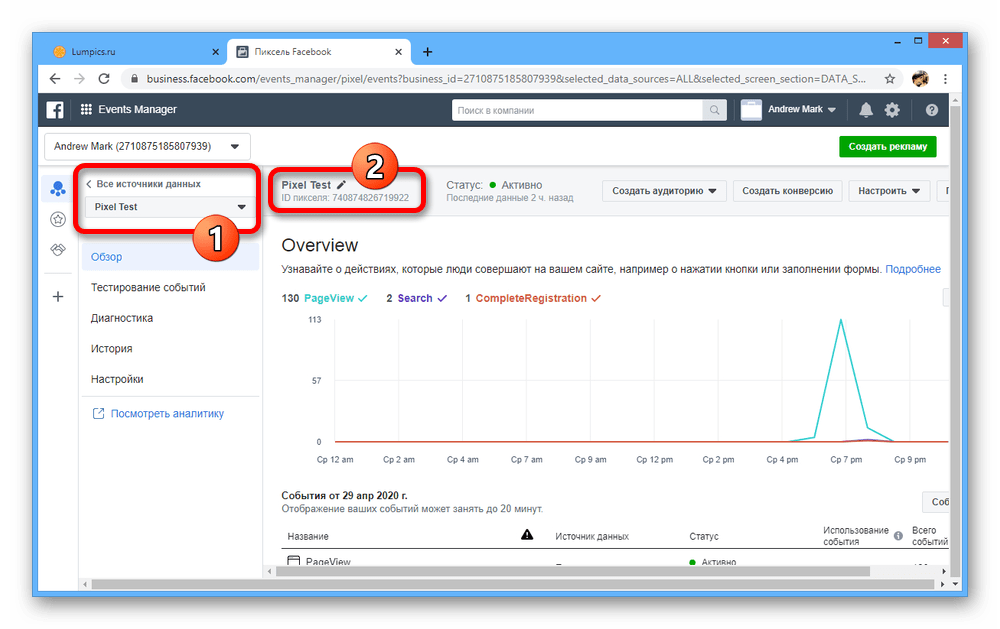
Ми не стали розглядати в подробицях елементи, так як це найкраще робити самостійно під час налаштування пікселя під власні потреби.
Видалення пікселя
На Facebook позбутися від колись створеного пікселя неможливо звичайними способами через відсутність відповідних параметрів. Все, що ви можете зробити, це виконати видалення коду з «HEAD» на веб-сайті або зробити видалення компанії. Досить докладно обидва варіанти були описані в окремій інструкції.
Детальніше: як видалити Піксель у Facebook